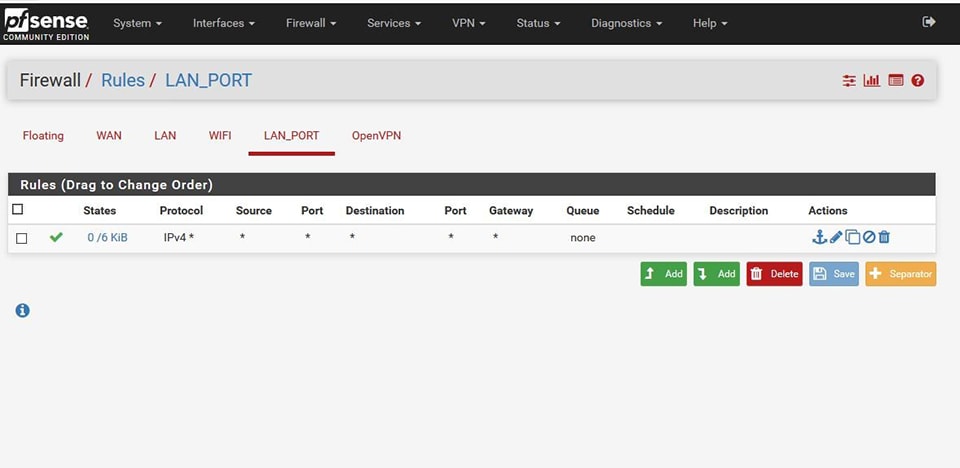In questo articolo spieghiamo come configurare un interfaccia WIFI su pfSense.
Software utilizzato
pfSense 2.4.X
Hardware utilizzato
Firewall Entry Level 4 NIC APU4 based 2GB RAM
Introduzione
Ci sono molti tutorial su Internet per la configurazione wireless di pfSense, ma la maggior parte di essi non sembra funzionare e il resto è per le versioni precedenti di pfSense.
Prerequisiti:
- Avere una scheda wireless supportata da pfSense
- Accertarsi che la scheda sia correttamente montata nello slot mPCIe e che i cavi dell’antenna siano collegati saldamente
- La scheda viene rilevata da pfSense
Ora, le istruzioni passo passo.
Come configurare una scheda WIFI in bridge con la LAN in pfsense
Se su pfsense avete una scheda WIFI e volete che, chi si collega a questo wifi, faccia parte della rete LAN (quindi prendera’ il DHCP della LAN, avrà un indirizzamento della LAN ecc.), sarà necessario creare un bridge fra la LAN e il WIFI come descritto in questa guida.
Per prima cosa creiamo un interfaccia fittizia:
Selezionare Interface->Assignment
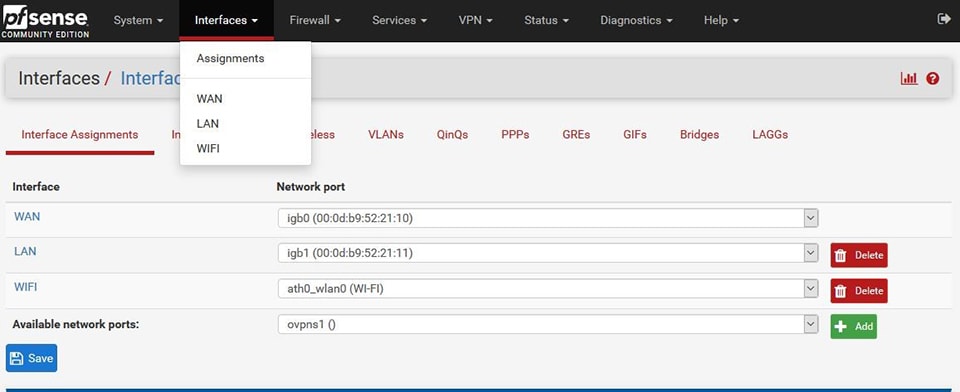
Cliccare sul tab PPPs quindi “Add”
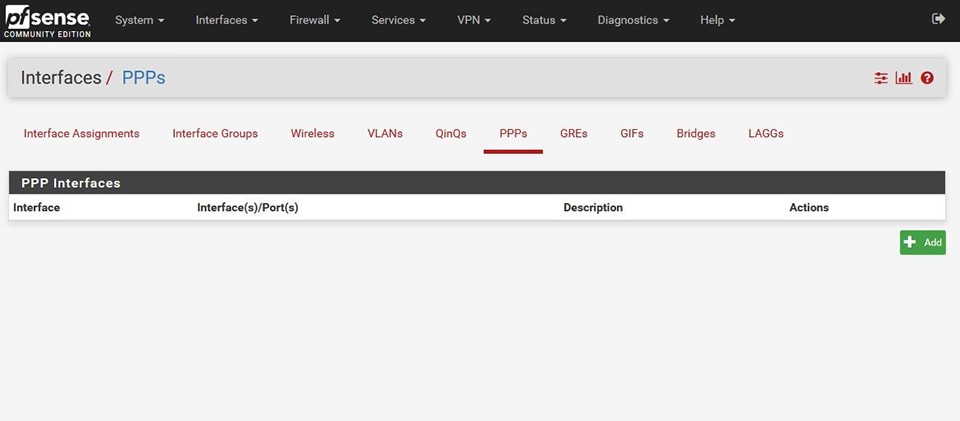
Configurare come qui sotto, quindi salvare
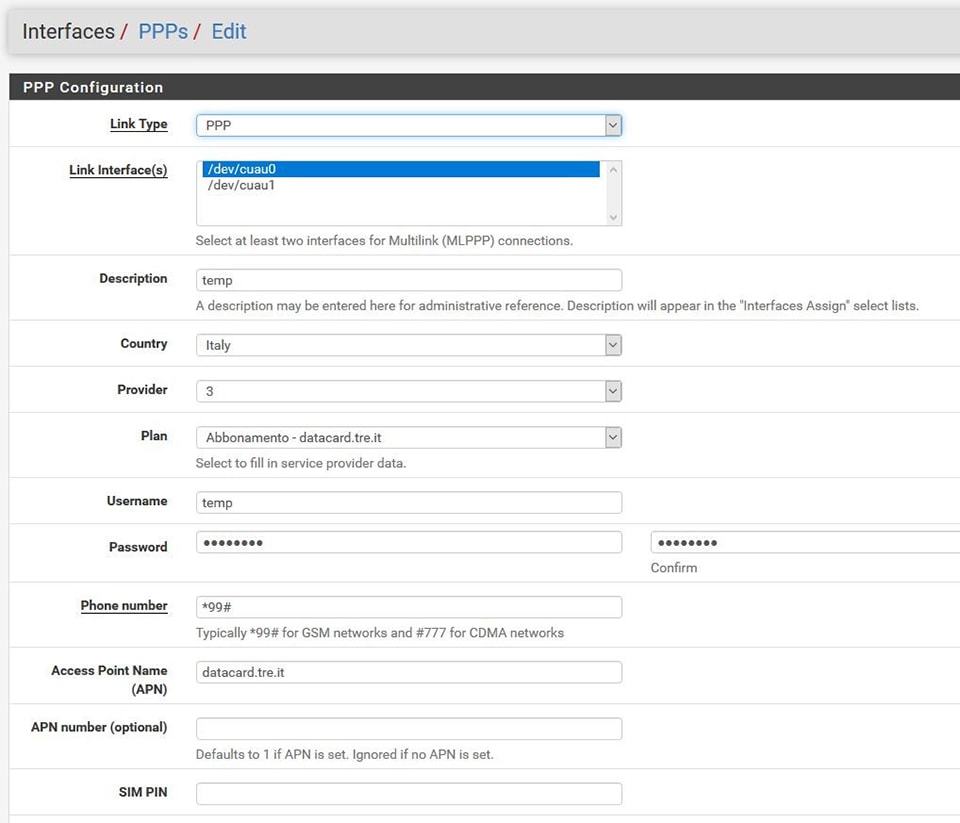
Configurare l’interfaccia WIFI
Selezionare Interface->assignement e poi tab “wireless”
Cliccare su “add” configurare come qui sotto e salvare. La scheda:”ath0(Atheros 9280)” cambierà in base alla sk wifi che avete installato
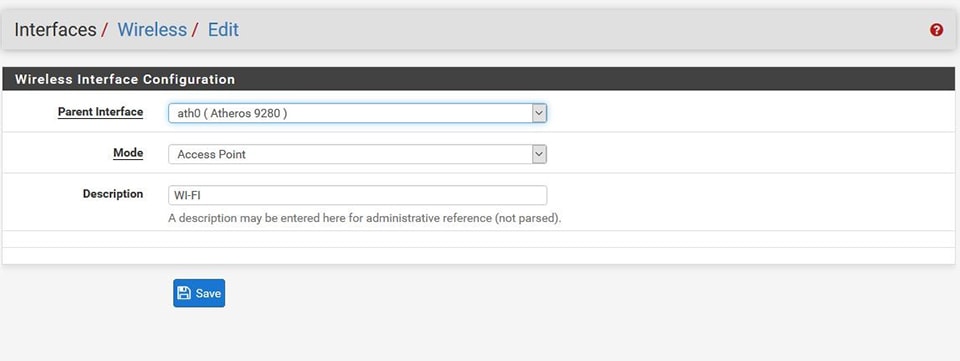
Selezionare Interface->assignement, quindi da “avaible network ports” selezionare la porta wifi (i.e. ath0_wlan0…) quindi add. Il risultato sarà simile alla figura qui sotto (al posto di “wifi” probabilmente avrete “OPT1”). Cliccare sull’interfaccia appena creata (“OPT1”)
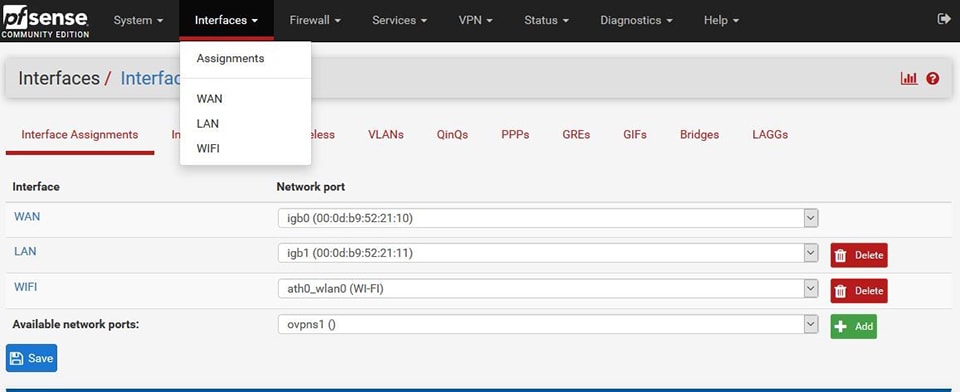
Configurare l’interfaccia WIFI con il vostro SSID, preshared key, ecc. Un esempio qui sotto:
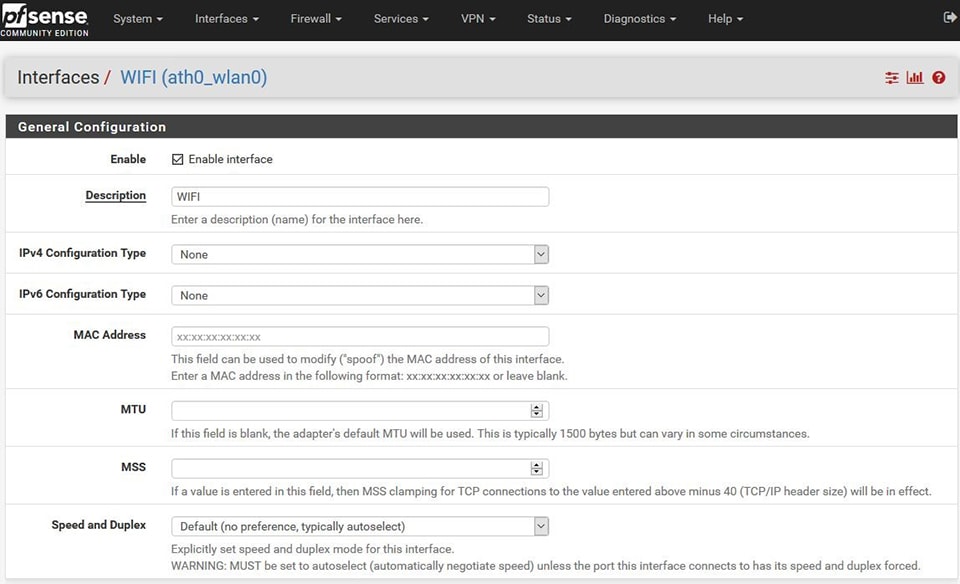
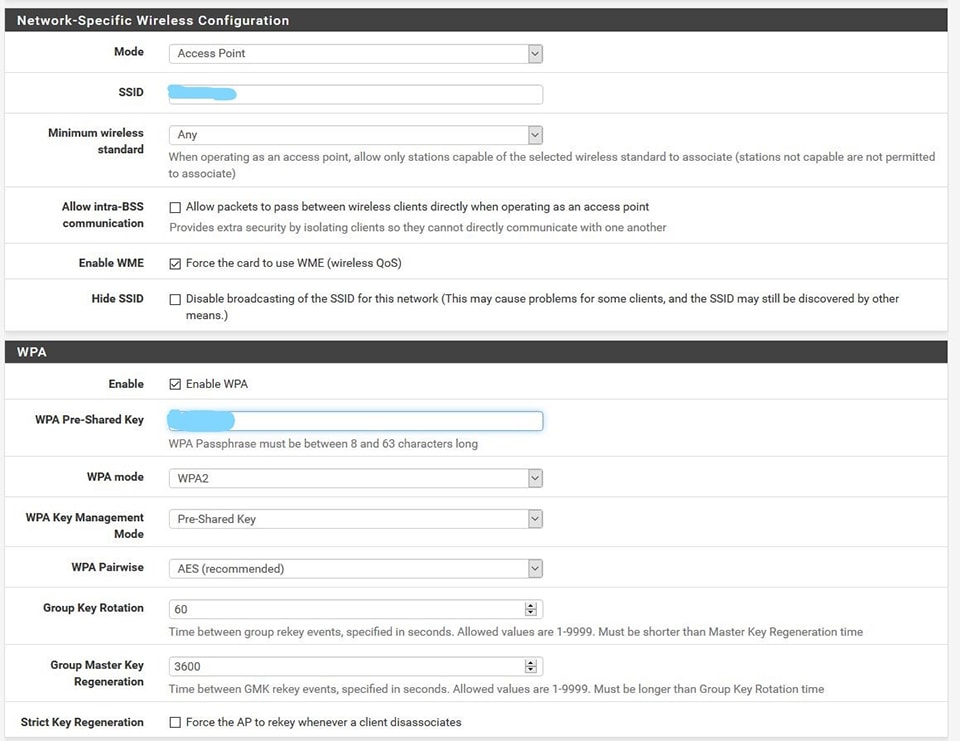
Preparazione delle porte
Da Interface->assignement, aggiungete la porta “PPP” temporanea appena creata, selezionandola da “Available network ports:” e poi cliccando su add. Come in figura
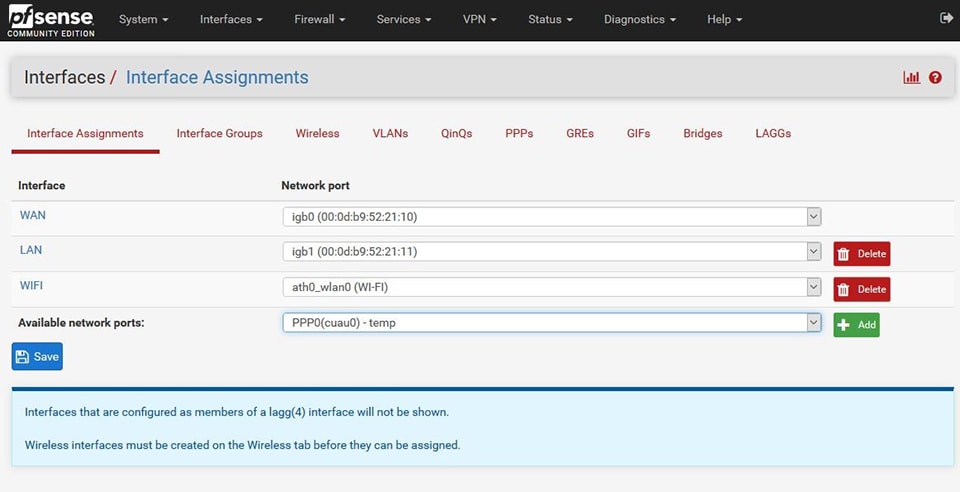
Ora cliccate sulla scheda appena creata (nell’esempio OPT2)
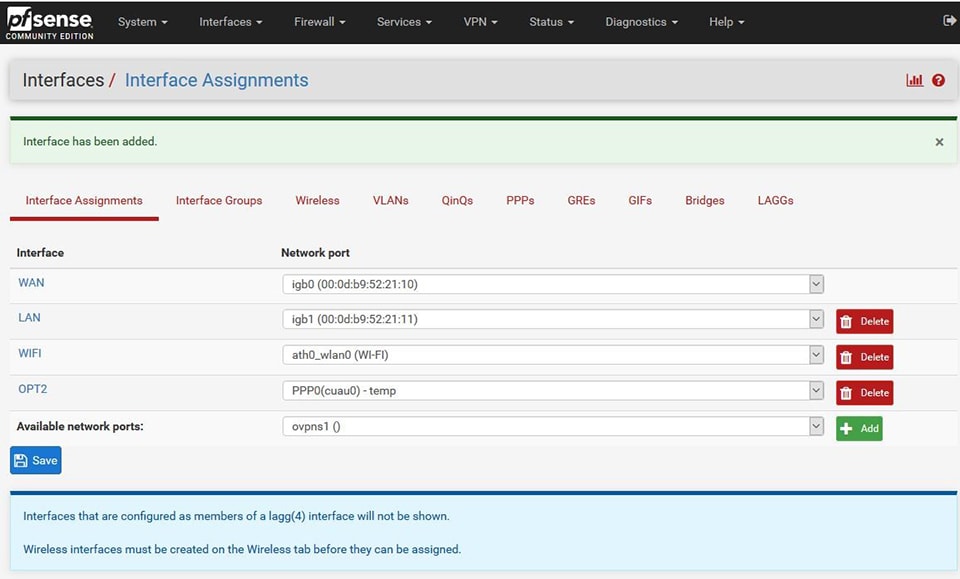
Configuratela, attivandola e scegliendo un nome
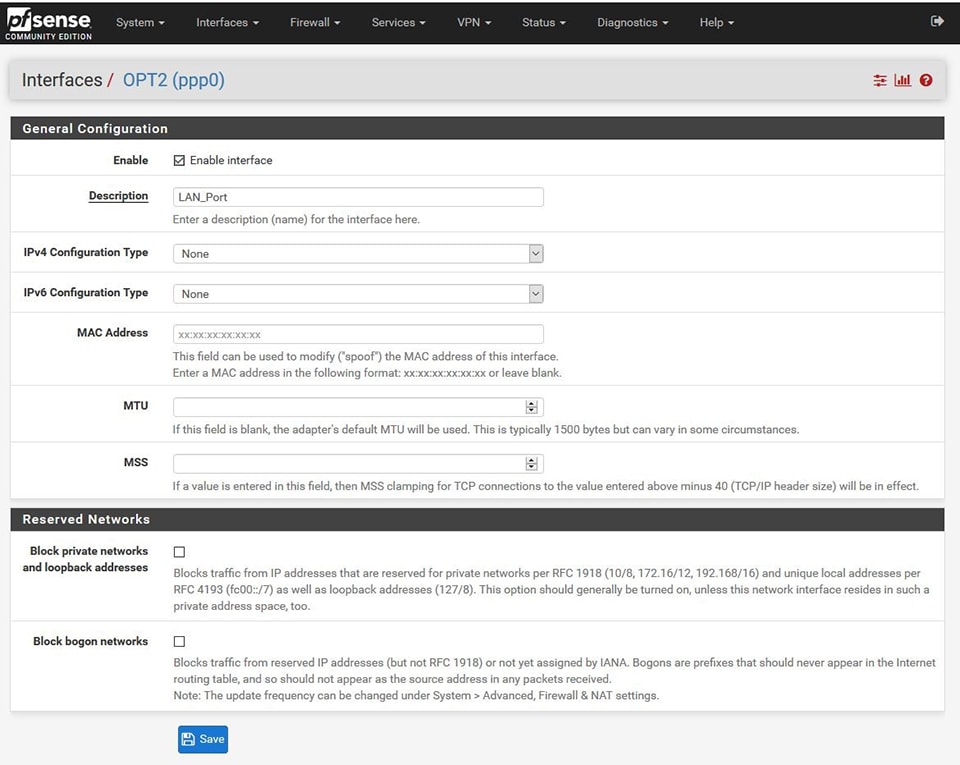
Create il bridge
Da Interface->Assignement poi dal TAB “Bridges”, create un nuovo bridge come in figura, quindi salvate
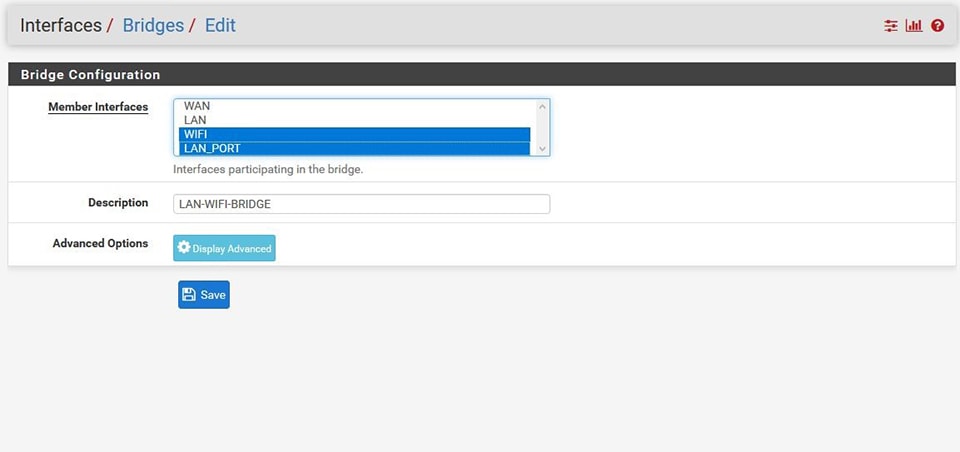
Assegnamento finale delle porte
- La seguente operazione risulta delicata;
- L’interfaccia assegnata alla LAN dovrà essere assegnata a LAN_Port (i.e. igb1).
L’interfaccia LAN verrà assegnata al bridge appena creato.
Queste due operazioni vanno fatte in stretta sequenza. Solo quando entrambi gli assegnamenti sono stati fatti, salvate e applicate. Il risultato sarà simile alla figura qui sotto.
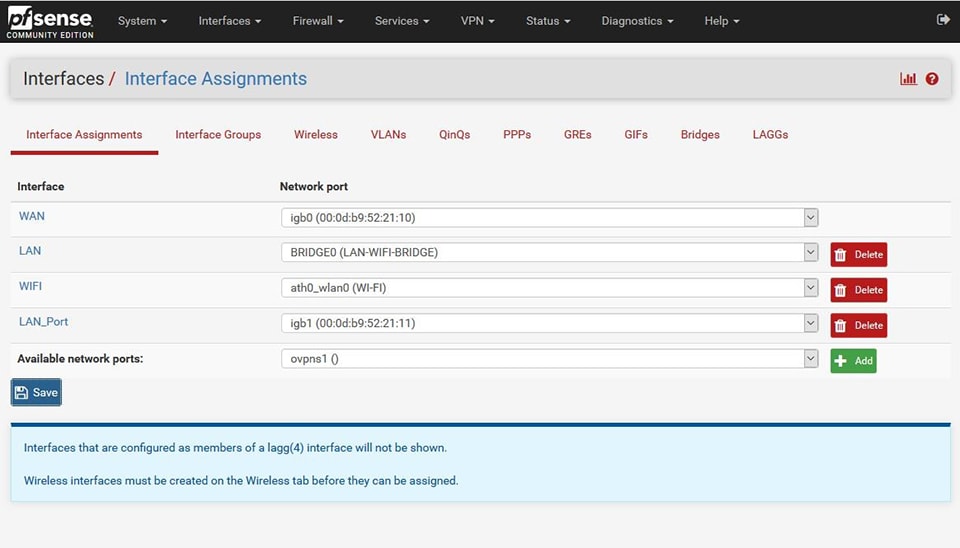
Creare le regole sul firewall
Oltre alle regole sull’interfaccia LAN, ricordarsi di creare una regola su WIFI e LAN_PORT per permettere il traffico. Vedi esempio sull’interfaccia LAN_PORT (creare regola identica su WIFI)